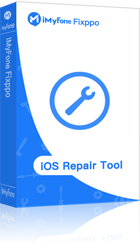iPhone-Update hat keine Internetverbindung?
Fixppo unterstützt alle iOS-Versionen (inkl. iOS 16/17/18/26) und erkennt schnell, ob nach Apple Update kein Internet systembedingt sind – und behebt sie ohne Datenverlust bei voller Datensicherheit.
Mit der neuesten iOS 18.6/26 möchten viele Nutzer die neuen Funktionen frühzeitig testen. Häufig treten dabei jedoch Update-Fehler auf, etwa seit iPhone Update kein Internet mehr oder Fehlermeldungen bei der Überprüfung der Update-Elemente.
Wenn nach dem iOS 18- oder iOS 26-Update Ihr WLAN nicht mehr funktioniert, sind Sie nicht allein – viele iPhone-Nutzer berichten darüber, und das Problem kann auch im Alltag ohne Update auftreten. Hier finden Sie 5 Lösungen, um fehlende WLAN-Verbindungen nach einem Update zu prüfen und zu beheben.

6 Lösungen, seit iPhone Update kein Internet mehr beheben
Wenn nach Update auf iOS 18.6 oder iOS 26 kein Internet mehr besteht, bleiben Sie ruhig. Mit diesen Schritten können Sie das Problem Schritt für Schritt prüfen und beheben.
Falls es nicht funktioniert, liegt das möglicherweise daran, dass dieser Fehler bereits in der Beta-Version aufgetreten ist und noch nicht behoben wurde.
1 Erzwungener Neustart des iPhones
Wenn Ihr iPhone nach dem Update lange nicht neu gestartet wurde, starten Sie es bitte manuell neu. Im Hintergrund sammeln sich oft temporäre Dateien an, und Programme laufen automatisch weiter, ohne dass Sie es bemerken.
Manche Nutzer berichten, dass Apple Intelligence im Hintergrund automatisch heruntergeladen und gestartet wird. Das kann die Netzwerkgeschwindigkeit deutlich verlangsamen und den Eindruck erwecken, dass das Internet seit dem iOS-Update nicht mehr richtig funktioniert.
Unterschiedliche iPhone-Modelle erfordern unterschiedliche Vorgehensweisen:
- iPhone 8 und neuere Modelle: Drücken Sie kurz die Lauter-Taste, dann kurz die Leiser-Taste und halten Sie schließlich die Seitentaste gedrückt, bis das Apple-Logo erscheint.
- iPhone 7 und 7 Plus: Halten Sie die Seitentaste und die Leiser-Taste gleichzeitig mehrere Sekunden lang gedrückt, bis das Apple-Logo erscheint.
- iPhone 6s oder iPhone SE (1. Generation): Drücken und halten Sie gleichzeitig die Seitentaste und die Home-Taste. Lassen Sie beide Tasten los, wenn das Apple-Logo erscheint.

2 Wechsel zu einer anderen Netzwerkverbindung
Manchmal tritt das Problem „Kein Internet seit iOS-Update“ schlicht deshalb auf, weil das WLAN selbst langsam oder instabil ist. Da Systemupdate-Dateien sehr groß sind, muss das iPhone während des Downloads eine stabile und schnelle Verbindung haben.
Eine einfache Lösung: Wechseln Sie zu einem stabileren Netzwerk, z. B. einem anderen WLAN mit besserem Signal oder einer kabelgebundenen Verbindung über einen Mac/PC.
- 1. Gehen Sie zu „Einstellungen“ > „WLAN“.
- 2. Wählen Sie die Option mit dem stärksten Signal und stellen Sie die Verbindung her.
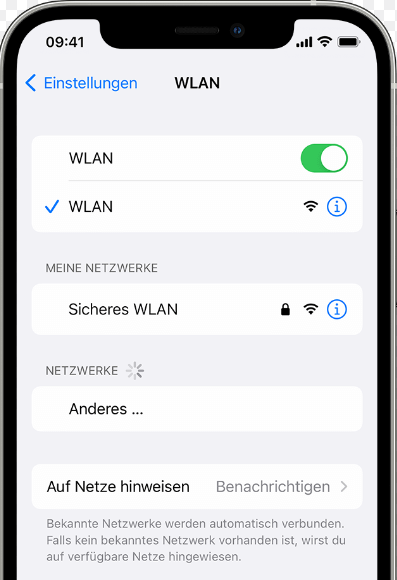
So lässt sich das Problem „iOS Update keine Verbindung zum Internet“ oder „langsames Internetproblem nach dem Update auf iOS 18/26“ oft schnell beheben.
3 Zurücksetzen der Netzwerkeinstellungen
Wenn das Netzwerk des iPhones optimal ist, iPhone Update währen Internet kann nicht installiert werden oder Wi-Fi funktioniert nicht nach Update jedoch weiterhin besteht, können Sie iPhone Netzwerkeinstellungen auf die Standardeinstellungen zurücksetzen bei iOS 18/26, um problematische Konfigurationen zu entfernen.
- 1. Gehen Sie zu „Einstellungen“ > „Allgemein“ > „iPhone übertragen/zurücksetzen“ > „Netzwerkeinstellungen“.
- 2. Warten Sie geduldig, bis der Vorgang abgeschlossen ist.
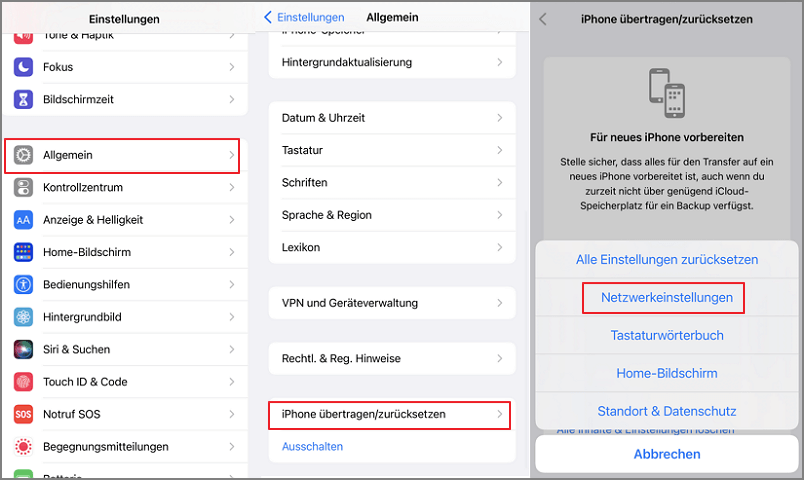
4 WLAN Router überprüfen
Der Router ist das zentrale Gerät, das Ihr iPhone mit dem Internet verbindet. Wenn er fehlerhaft arbeitet oder das Signal schwach ist, kommt es zu langsamen Ladezeiten, Verbindungsabbrüchen oder gar keinem Internetzugang – selbst wenn das iPhone technisch einwandfrei funktioniert. Nach einem iOS-Update fällt so etwas oft stärker auf, weil größere Datenmengen übertragen werden müssen.
5 Löschen der iOS-Update-Dateien
Bevor Sie ein Systemupdate durchführen, müssen Sie die iOS-Update-Dateien herunterladen. Wenn dieser Vorgang nicht rechtzeitig abgeschlossen wird, kann iOS Update keine Verbindung zum Internet herstellen. In diesem Fall müssen Sie die Dateien löschen und erneut herunterladen.
- 1. Gehen Sie zu „Einstellungen“ > „Allgemein“ > „iPhone-Speicher“.
- 2. Scrollen Sie nach unten, um die „iOS“-Dateien zu finden, und löschen Sie sie.
- 3. Gehen Sie zurück zur „Software-Update“-Seite, laden Sie die Konfigurationsdatei erneut herunter und aktualisieren Sie iOS.
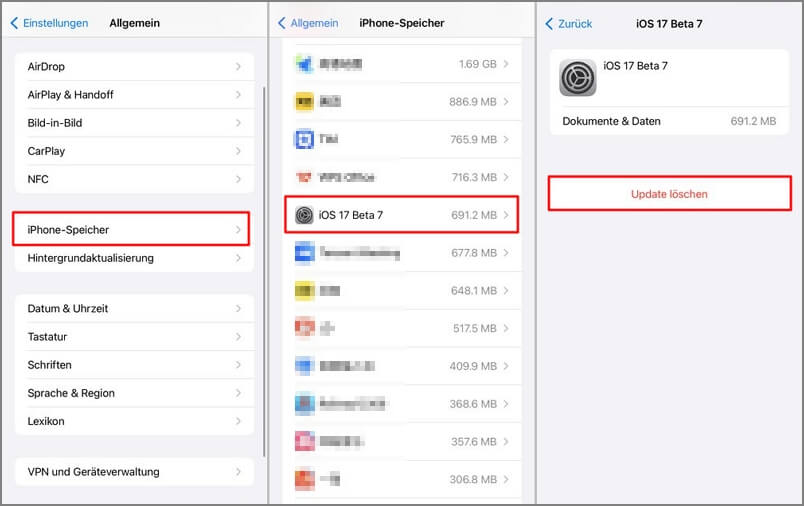
6 Überprüfen des iOS-Systemstatus
Wenn auch Freunde das Problem haben, dass das iPhone keine Internetverbindung nach einem Update herstellen kann, könnte ein größerer Systemausfall oder eine Serverwartung vorliegen.
Überprüfen Sie den Systemstatus auf der Apple-Website. Wenn das Licht grün ist, funktioniert alles einwandfrei. Ein rotes Licht bedeutet, dass ein Problem vorliegt und Sie etwas warten müssen.
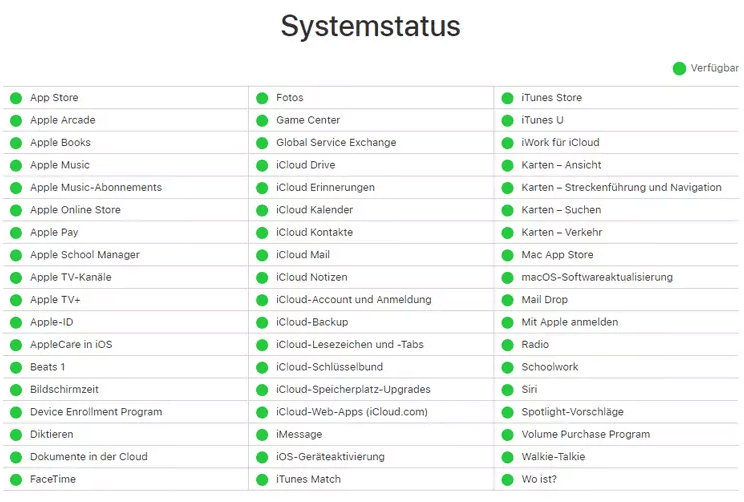
Update konnte nicht überprüft werden, da keine Verbindung mehr zum Internet besteht? (Ein-Klick-Upgrade)
Normalerweise wird das System über „Einstellungen“ auf dem iPhone aktualisiert. Wenn jedoch das iPhone Update kann nicht installiert werden keine Internetverbindung besteht, können Sie das beste alternative Werkzeug verwenden – iMyFone Fixppo, um iOS 17/18/ 26 mit einem Klick zu aktualisieren. Diese Software bietet eine einfache Benutzeroberfläche und ermöglicht es Benutzern, das System zu aktualisieren, ohne Datenverlust zu riskieren.
Fixppo ist ein vielseitiges Tool, das von bekannten Websites wie Yahoo News und anderen empfohlen wurde. Es kann nicht nur iOS-Systeme schnell aktualisieren, sondern auch über 150 iOS-Systemprobleme beheben und Ihr iPhone reibungslos am Laufen halten.
Fixppo iPhone-Reparaturwerkzeug
- Ein-Klick-Upgrade: Zeit- und arbeitsparend, ein Klick genügt, um auf iOS 17/18/26 zu aktualisieren, ohne komplizierte Schritte.
- Einfache Bedienung: In nur 4 Schritten, ohne technische Unterstützung, kann auch ein Laie zu Hause iOS 17/18/26 schnell aktualisieren.
- Datenschutz: Während des Upgrades gehen keine Daten verloren und die persönlichen Daten der Nutzer werden zu 100% geschützt.
- Schnell und effizient: Kein langes Warten, das iPhone wird neu gestartet und das Update ist abgeschlossen.
- Breite Kompatibilität: Unterstützt alle iOS-Geräte und -Versionen, einschließlich der neuesten iPhone-Modelle iOS 26/18/17/16/15 und iPhone 17/16/15/14.

Wenn Ihr iPhone aufgrund eines Systemfehlers kein iOS-Update durchführen kann, befolgen Sie die folgenden Anweisungen, um das Upgrade abzuschließen.
Schritt 1. Laden Sie iMyFone Fixppo auf Ihrem Computer herunter und installieren Sie es. Klicken Sie im Hauptmenü auf „iOS Upgraden/Downgrade“.
Schritt 2. Klicken Sie auf „iOS aktualisieren“ und verbinden Sie Ihr iPhone mit dem Computer. Sobald das Gerät erkannt wird, zeigt die Software das Modell und die verfügbare Firmware-Version an.
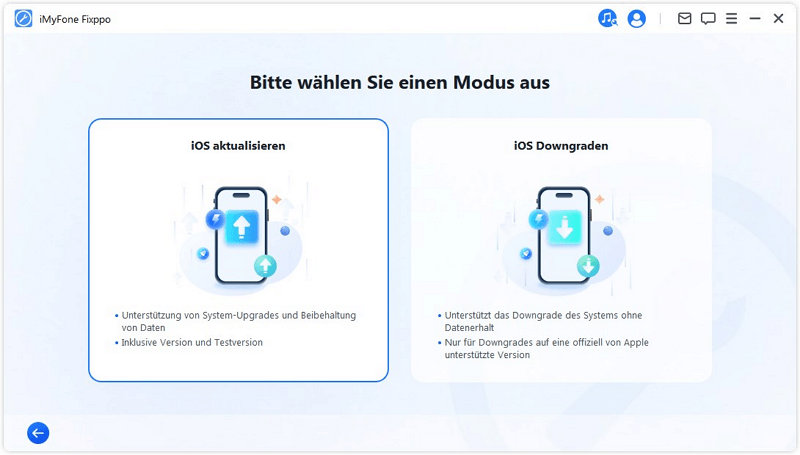
Schritt 3. Klicken Sie auf „Herunterladen“, um die Datei zu erhalten. Nach dem Download klicken Sie auf „Starten Sie iOS aktualisieren“, um das System zu aktualisieren.
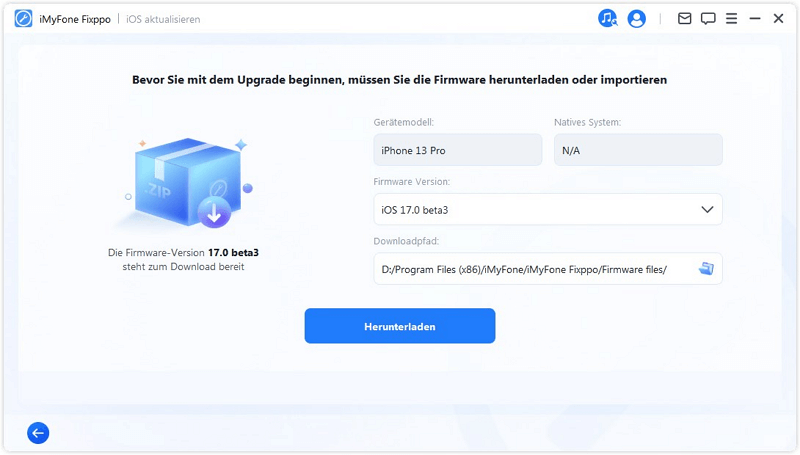
Schritt 4. Während des Vorgangs stellen Sie sicher, dass die Verbindung stabil bleibt. Wenn der folgende Bildschirm angezeigt wird, klicken Sie auf „Fertig“, um das iPhone wieder zu benutzen.
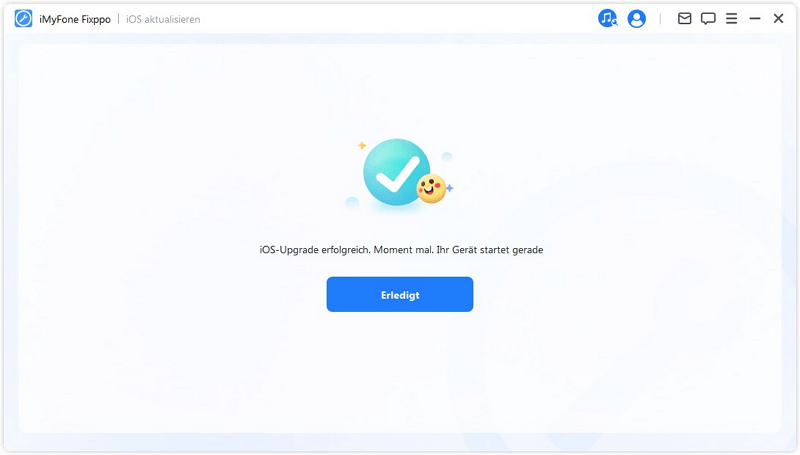
Zusammenfassung
Wenn beim Upgrade auf iOS 18/26 die Meldung „iOS Update keine Verbindung zum Internet“ erscheint, befolgen Sie die in diesem Artikel beschriebenen 5 Tipps zur Fehlerbehebung.
Wir empfehlen Ihnen jedoch, die schnelle und einfache iOS-Upgrade-Software iMyFone Fixppo zu verwenden. Sie kann nicht nur verschiedene iOS-Fehler beheben, sondern auch das System mit einem Klick auf die neueste Version aktualisieren.